※当サイトはアフィリエイトプログラムによる収益を得ています。
MSI Summit E13 Flip Evo A13Mの実機レビュー

| CPU | Core i7-1360P |
|---|---|
| メモリ | 最大 32GB LPDDR5-4800 |
| ストレージ | PCIe Gen4 SSD |
| 液晶サイズ | 13.4インチ |
| 液晶種類 | 1920x1200 光沢 タッチ |
| 質量 | 約1.35kg |
| バッテリー | 70Wh |
| 価格[税込] | 2月下旬以降発売 |
MSI Summit E13 Flip Evo A13Mは、インテルの第13世代Coreを搭載した、2 in 1タイプのモバイルPCです。
最新のCPUを搭載し、モバイルノートPCとしては十分高い処理性能を備えています。
画面比16:10液晶は、作業がしやすく、色域も広めで、付属のアクティブペンで手書き入力もできます。
また、ボディのデザイン性、堅牢性も高いです。
レビュー機は、メーカーからの貸出機です。今回は次の構成でレビューをしています。
レビュー機の構成
Core i7-1360P、32GBメモリ、1TB PCIe Gen4 SSD
目次
お忙しい方は、「MSI Summit E13 Flip Evo A13Mの特徴」のみお読みください。
MSI Summit E13 Flip Evo A13Mの特徴
上質な13.4型 2 in 1 PC
MSI Summit E13 Flip Evo A13Mは、快適に使用できるスペックと、高いデザイン性とを兼ね備えた、上質な13.4型 2 in 1 PCです。
快適に動作するスペックだけでなく、持っていて満足感のある機種を使いたい方や、ブランディングを重視するビジネスシーンなどにフィットする機種が欲しい方に適しています。

ボディカラーは、マットな感じのインクブラックです。そして、タッチパッドのエッジや、ボディの側面には、ゴールドのラインが入っています。背面の排気口の周りもゴールドで縁取られているなど、細部まで美しく仕上がっていて、高級感があります。
また、アルミの削り出しボディなので、質感がよく、剛性も高いので、安心して持ち出すこともできます。






なお、MSI Summit E13 Flip Evo A13Mは、コンバーチブル型の2 in 1 PCです。使用する場所や用途に合わせて変形できますが、どの形状にしてもかっこいいです。

最新のインテル第13世代Core搭載
MSI Summit E13 Flip Evo A13Mは、インテルの最新CPUとなる、第13世代Core i7-1360Pを搭載しています。
今回のチェックでは、1世代前の第12世代Core i7-1260Pの代表的なスコアを少し超えるスコアが出ていました。13インチクラスのモバイルノートPCとしては、高めの処理性能を備えています。一般的なWeb閲覧や、Officeソフトでの作業はもちろん、複数のアプリを同時に起動した作業も快適にこなせそうです。また、簡単な画像編集など、内容によってはクリエイティブな作業にも使用できるでしょう。
ただし、第13世代Core i7-1360Pは12コア(Pコア:4、Eコア:8)ですが、第12世代Core i7-1280Pは14コア(Pコア:6、Eコア:8)とコア数に差があります。そのため、サイズ違いの兄弟機種である、MSI Summit E14 Flip Evo A12(Core i7-1280P搭載)で計測した時よりはスコアは低かったです。
画面比16:10、色域広めの液晶
MSI Summit E13 Flip Evo A13Mは、最近のトレンドとなりつつある画面比16:10の液晶を搭載しています。
解像度はWUXGA(1920x1200)です。一般的なFHD(1920x1080)液晶よりも、縦方向の表示面積が少し広くなっており、Web閲覧や、Officeソフトでの作業などがしやすいです。また、120Hz駆動に対応しているので、マウスカーソルの移動や、スクロール操作時の画面の動きが滑らかです。
グレア(光沢)液晶ですが、実際はハーフグレアのような感じで、映り込みもやや抑えられていますし、フリッカーも発生しておらず、長い時間の作業にも適しています。
さらに、当サイト計測でsRGBカバー率97.3%と、色域も広めでした。画像や映像を色鮮やかに表示でき、Web掲載用の写真の編集なども行えますし、資料などをお客様にお見せするときなども、見栄えがいいです。

MSI Penが付属
MSI Summit E13 Flip Evo A13Mには、アクティブスタイラスペンとして、MSI Penが付属しています。
4,096段階の筆圧感度と、傾き検知に対応しています。USB-Cで充電でき、一度の充電で最大65時間使用することができます。

実際に手書きで絵を書いてみたところ、書き心地は普通でした。アクティブペンが使用できる他のWindowsノートPCと同様に、ゆっくり直線を書くと線が揺らいでしまうジッターが発生します。
ビジネスシーンであれば、手書きメモや、書類へのサインなどにも使えると思います。
なお、MSI PenはMPP 2.0対応のペンです。そのため、MPP 2.0対応のペンであれば、他社製のものも使用できると思います。

13インチクラスとしては軽くはない
MSI Summit E13 Flip Evo A13Mは、質量が約1.35kgあります。13インチクラスのモバイルノートPCでは、1kgを切るような軽量機種もあり、このような機種と比べると軽くはありません。ただ、実際に持ってみると、そこまで重いとは感じません。十分、持ち出せる範囲の質量です。
また、そこまで軽くない代わりに、70WhとモバイルノートPCとしては大容量のバッテリーを搭載しています。
やや気になる部分
MSI Summit E13 Flip Evo A13Mは、microSDカードリーダーを搭載していますが、トレータイプなので、カードの抜き差しがしにくいです。microSDカードを挿したままで、ストレージとして使用する場合はいいのですが、スマホなどから写真や動画を取り込むといった用途には使いにくいです。

各用途の快適度
各用途の快適度は次のように考えます。もちろん、細かい用途や、ソフトによっても快適具合は変わってきますので、参考程度にご覧下さい。
| 用途 | 快適度 | コメント |
| Web閲覧 Office作業 |
◎ | 第13世代Core i7-1360Pを搭載し、処理性能は十分です。画面比16:10の液晶も見やすく、作業がしやすいです。 |
|---|---|---|
| オンライン会議 | ○ | FHDカメラと、4つのマイクを搭載し、AIによるノイズキャンセル機能も備えています。スピーカーの音質は普通です。 |
| 動画鑑賞 | ◎ | 当サイト計測でsRGBカバー率97.3%と、色域広めの液晶を搭載しており、色鮮やかな映像で動画を表示できます。スピーカー音は普通ですが、動画鑑賞は快適です。 |
| RAW現像 画像編集 |
○ | CPU性能が高めで、液晶の色域も広めなので、RAW現像や画像編集にも対応できます。ただし、Adobe RGBクラスの色域ではないので、印刷用の画像編集にはあまり向いていません。 |
| 動画編集 | △~○ | CPU内蔵グラフィックスではありますが、FHD動画の編集・書き出しであれば、比較的快適です。ただし、4K動画の編集や、本格的に動画編集を行いたい場合は、外部グラフィックスを搭載した機種の方がいいです。 |
| ゲーム | △ | 外部グラフィックスを搭載していないため、ゲーム向きではありません。ただし、軽いゲームなら、グラフィック品質などを下げることで出来るものもあります。 |
ディスプレイのチェック
MSI Summit E13 Flip Evo A13Mのディスプレイのチェックです。
今回搭載されているパネルは、「LQ134N1JW53」でした。
最近主流となりつつある画面比16:10の液晶を搭載しています。解像度は1920x1200です。FHD液晶よりも表示できる情報量が少し多く、作業がしやすいです。フリッカーが発生しておらず、ハーフグレアな感じで映り込みもやや抑えられているので、見やすく、長時間の作業にも適した液晶だと思います。また、色域が広めなので、色鮮やかな表示が可能です。資料などを顧客に見せるときなども、見栄えがいいです。最大輝度は、当サイトの計測では491cd/m2と高いです。その他の特性については以下のタブをクリックしてご覧ください。
- 色域
- RGB
発色特性 - 視野角
- 映り込み・
ギラつき - フリッカー
広めの色域です。当サイトの計測ではsRGBカバー率97.3%でした。
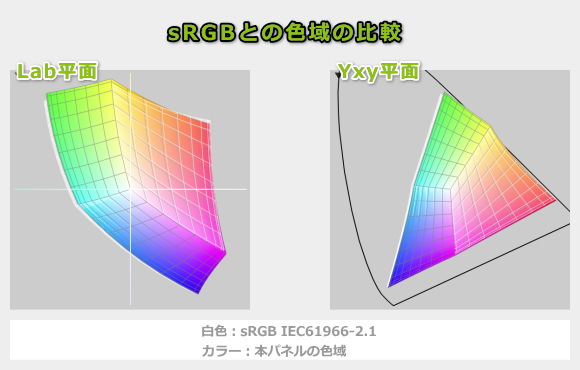
ガンマ補正曲線を確認すると、各色ほぼ揃って1:1の直線となっており、自然な発色であることが分かります。

視野角は広いです。

メーカー公式サイトでは光沢(グレア)液晶となっていますが、実際にはハーフグレアに近い感じです。画面への映り込みはありますが、やや抑えられています。ギラつきも、ほとんど感じません。

PWM調光によるフリッカー(ちらつき)の有無の確認結果です。輝度をいくつにしても、フリッカーは検出されませんでした。
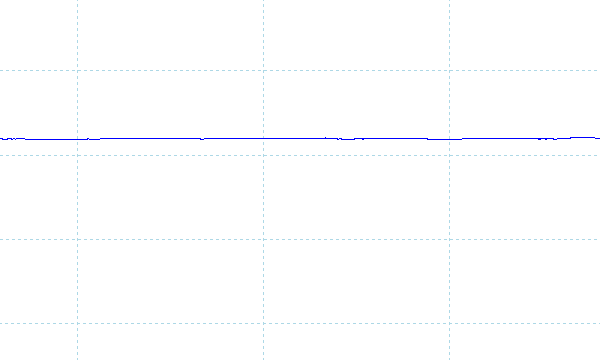
※フォトディテクターにオシロスコープを繋げて計測
キーボードおよびタッチパッドのチェック
MSI Summit E13 Flip Evo A13Mのキーボードのチェックです。
実測で、キーピッチは横:19mm、縦:19.5mmです。キーストロークは約1.4mmです。
13インチクラスのサイズですが、ゆとりのあるキーピッチです。文字入力に使用する主要なキーのサイズが揃っていますし、配置も標準的で、普通の打ちやすさのキーボードだと思います。ただし、「半角/全角」キーはサイズが小さいので、日本語入力の切り替え時にやや押し間違えやすいです。
タッチパッドの操作性や、クリックボタンの押しやすさは普通です。

※画像をクリックすると拡大できます

キーボードバックライトも搭載しています。

パフォーマンスのチェック
パフォーマンスのチェックです。
MSI Summit E13 Flip Evo A13Mでは、MSI Centerで動作モードを変更することができます。用意されているのは、下の画像にある5つのモードです。ここでは、標準の「スマートオート」と、パフォーマンス優先の「究極のパフォーマンス」の2つのモードで計測を行いました。
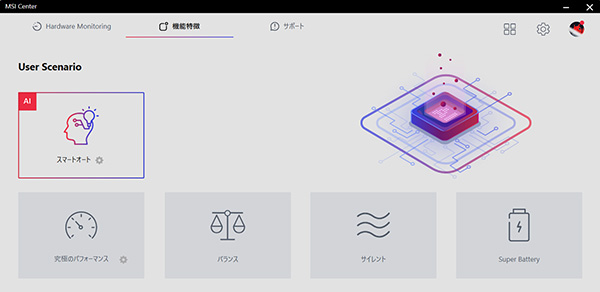
※画像をクリックすると拡大できます
CPU
MSI Summit E13 Flip Evo A13Mは、インテル第13世代Core i7-1360Pを搭載しています。インテルの最新世代のCPUで、Base Powerが28WのPシリーズプロセッサーです。ベンチマークの結果は以下のとおりです。
マルチコア、シングルコアどちらも、第12世代Core i7-1260Pの代表的なスコアをわずかに上回っていました。13インチクラスのモバイルノートPCとしては高めの処理性能を備えており、ビジネスシーンでも快適に使用できるでしょう。
ただし、すでに第12世代Core (P)搭載機を使用しているのであれば、買い替えを検討するほどではないと思います。
なお、「究極のパフォーマス」モードにしても、スコアはそれほど変わりませんでした。常時、「スマートオート」で使用していいと思います。
~ CPU性能の評価 ~
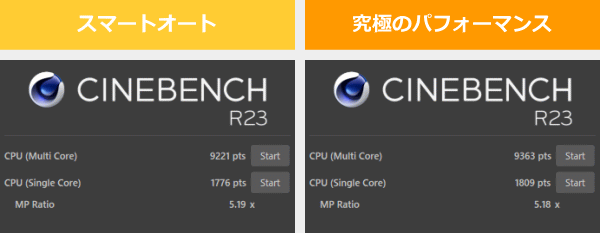
なお、高負荷時のCPU電力、CPU温度は「パーツの温度のチェック」で記載しています。
メモリ
メモリはLPDDR5-4800を搭載しています。なお、オンボードメモリなので換装はできません。
~メモリ性能の評価 ~
今回、アプリが落ちてしまい、Sandraでの計測ができませんでした。
※実際のノートPCで計測した実測値で、理論的な最大値ではありません
グラフィックス
グラフィックスは、Core i7-1360Pの内蔵グラフィックスです。ベンチマークの結果は以下のとおりです。
第12世代Core i7-1260Pの代表的なスコアよりも少し高いスコアでした。CPU内蔵グラフィックスとしては高めの性能を備えており、FHD動画の編集・書き出しや、軽めのゲームなどにも、ある程度使用できそうです。
なお、「スマートオート」モードの方が、わずかですが高いスコアが出ていました。そのため、動画編集やゲームなど、グラフィックス性能が求められる作業を行う場合でも、「スマートオート」モードのまま使用していいと思います。
~ グラフィックス性能の評価 ~
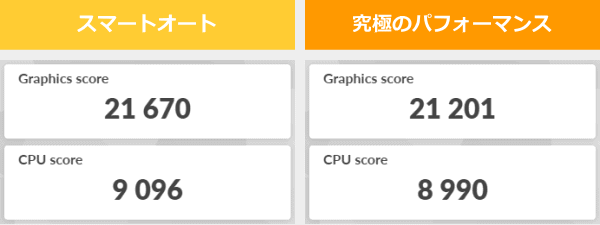
:レビュー機で計測したスコア(他のスコアは別のPCで計測した代表値)
ストレージ
ストレージには、PCIe Gen4 SSDを搭載しており、読み書きともに非常に高速です。
~ ストレージ性能の評価 ~
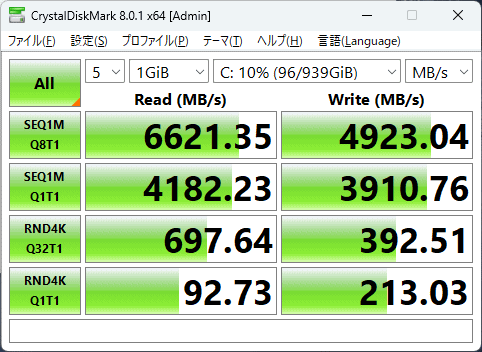
:レビュー機で計測したスコア(他のスコアは別のPCで計測した代表値)
SDカードスロット
microSDカードスロットを搭載しています。ただし、トレータイプで、トレーを取り出すためには画像にあるようなピンを使用する必要があるため、microSDカードの抜き差しがしにくいです。
アクセス速度は普通でした。
~ SDカードスロット性能 ~

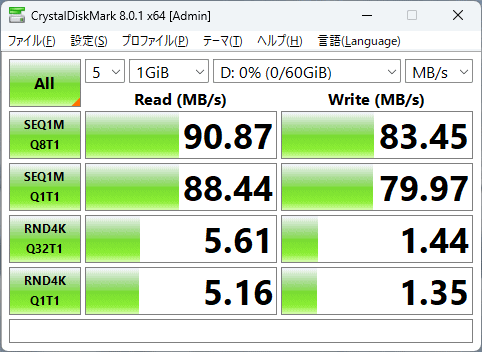
クリエイターソフトの処理時間
以下、実際のソフトウェアで計測した各種処理時間です。
ここでは、グラフィックス性能が高くなる、「究極のパフォーマンス」モードで計測しています。

実用的な速度で処理できています。外出先でのRAW現像などにも十分使えると思います。
※プロファイル補正、露光量+1、シャドウ+10、自然な彩度+10、ノイズ軽減+10を適用した100枚のRAWファイル(1枚あたり約45MB)を同じ書き出し設定でjpegに書き出し、所要時間を計測
:レビュー機で計測したスコア(他のスコアは別のPCで計測した代表値)

CPU内蔵グラフィックスとしては高めの性能を備えているので、FHD動画の書き出し速度は速かったです。4K動画の編集は厳しいですが、FHD動画の編集にはある程度快適に使用できると思います。

CPUのみで実行するx265エンコードですが、Core i7-1260Pよりも少し短い時間で処理できており、速いです。
ハードウェアエンコードについても比較的速いです。
:レビュー機で計測したスコア(他のスコアは別のPCで計測した代表値)
USB Type-C / HDMIの動作テスト
USB Type-Cの動作チェック
USB Type-Cポートを利用して、純正以外の充電器やドックが使えるかを試しました。
MSI Summit E13 Flip Evo A13Mは、USB-Cポート(Thunderbolt 4、DisplayPort、Power Delivery対応)を2つ備えており、下表のような結果となりました。
Thunderboltドックや、USB-Cドックも使用できました。USB-Cアダプターでの給電については、30Wや45Wの出力のものでも充電できていましたが、警告が表示されます。電源OFF時に充電するのであれば、30W程度の低出力のものでいいかもしれませんが、給電しながら使用する場合などは、付属の純正アダプターか、純正アダプターと同じ65W出力のUSB-Cアダプターを使用した方がいいと思います。
| 充電 | モニター 出力 |
有線LAN | ||
| ドック | ThinkPad USB Type-C ドック | ○ | ○ | ○ |
| ThinkPad Thunderbolt 3 ドック | ○ | ○ | ○ | |
| PD充電器 ※1 |
61W RAVPower GaN充電器 | ○ | ― | ― |
| 45W Lenovoウルトラポータブル | ○ ※3 | ― | ― | |
| 30W RAVPower GaN充電器 | ○ ※3 | ― | ― | |
| 18W cheero充電器 | × | ― | ― | |
| モニター ※2 |
EIZO ColorEdge CS2740 | ○ | ○ | ― |
※2 Type-Cケーブルで接続し、PCへの給電も出来るモニター
※3 低速充電ケーブルであるとの警告が表示
HDMIの動作チェック
4KテレビへHDMIで接続したときの詳細です。4K、60Hz、8ビット、RGBでの表示が出来ています。
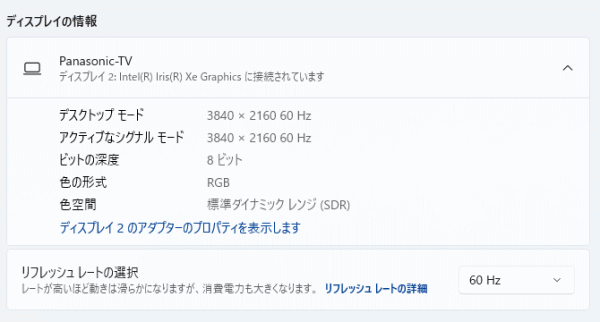
質量のチェック
MSI Summit E13 Flip Evo A13Mの質量のチェックです。
メーカーサイトには「約1.35kg」とあります。当サイトの計測値は下表の通りで、仕様値とほぼ同じでした。モバイルノートPCとしてはそこまで軽くはありませんが、十分持ち出せる範囲の質量です。
| 質量 | |
| PC本体 | 1.310kg |
| ACアダプター+電源ケーブル | 317g |
バッテリー駆動時間のチェック
MSI Summit E13 Flip Evo A13Mのバッテリー駆動時間のチェックです。
仕様表では、バッテリー容量は70Whとなっています。アプリでチェックした容量は、下の画像のとおりで約70Whでした。13インチクラスのモバイルノートPCとしては大容量のバッテリーです。
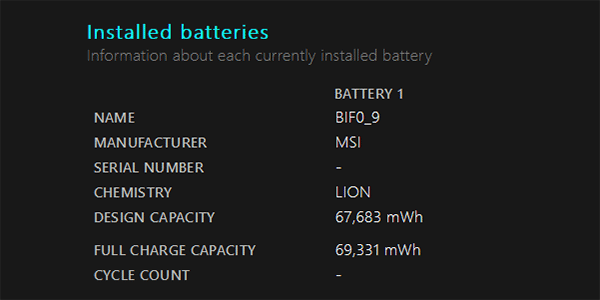
バッテリー駆動時間は下の通りです。動画再生のような低負荷の作業であれば、やや長めのバッテリー駆動時間でした。複数のアプリを同時に立ち上げての作業や、画像・動画の編集など、もう少し負荷のかかる作業を行う場合は、バッテリー駆動時間はもっと短くなるはずです。
| バッテリー駆動時間 | |
| (1) JEITA2.0 | - |
| (2) 動画再生時 | 10時間56分 |
(1) メーカー公表値
(2) ローカルディスクに保存した動画(解像度:720x480)を連続再生
Webカメラ・スピーカーのチェック
Webカメラ
Webカメラは、側面のスイッチでON/OFFを切り替えることができます。また、IRカメラを搭載しているので、Windows Helloの顔認証が使用できます。
Webカメラは、FHDカメラです。解像度が高めなので、100%スケールで表示しても、細部も比較的きれいに写っています。明るく、自然な発色の画像なので、オンラインミーティングなどにも使いやすく、相手側の印象もいいと思います。



※クリックすると拡大できます。
※Webカメラの前にマネキンを置いて、約40cm離し、Windows標準のカメラアプリで撮影
スピーカー
スピーカーは、底面の左右サイドに2W x2のステレオスピーカーを備えています。音質は普通ですが、音楽を流すと高音がキンキンしていて耳障りでした。ノートPC基準で10点満点で5点といったところです(5点が普通です。音質についての評価はあくまで主観です。ご了承下さい)。

パーツの温度のチェック
Prime95実行時のCPU温度
Prime95で全CPUコアの使用率が100%になる高い負荷をかけたときのCPU温度およびCPU電力の推移を確認します。
「スマートオート」、「究極のパフォーマンス」のどちらともほぼ同じような動きでした。CPU電力は最初28W前後をしばらくキープし、その後、少し下がって24W前後で推移しています。CPU温度は概ね90℃前後で上下しています。やや高めのCPU温度ですが、コンパクトな13インチクラスのモバイルノートPCに、第13世代Core i7-1360Pを搭載しているので、仕方がありません。
なお、動作モードを変更しても、パフォーマンスはそれほど変わらないので、基本的に常時「スマートオート」モードで使用してよさそうです。
- スマートオート時
- 究極のパフォーマンス時
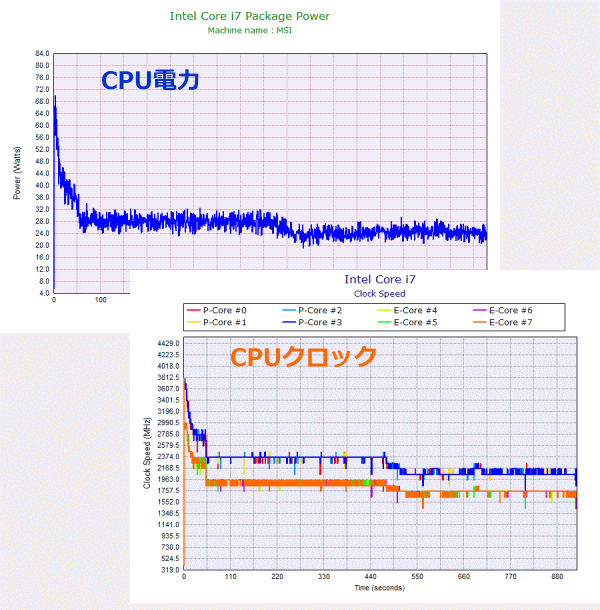
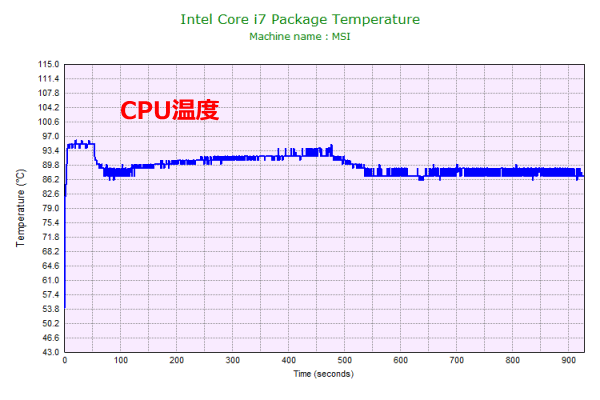
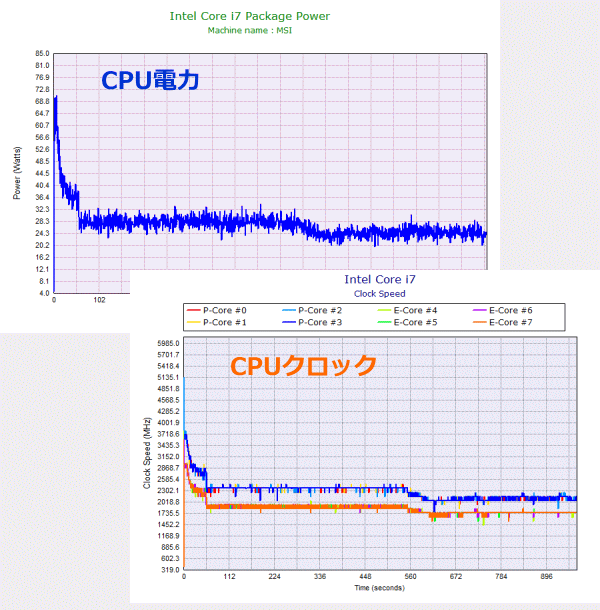
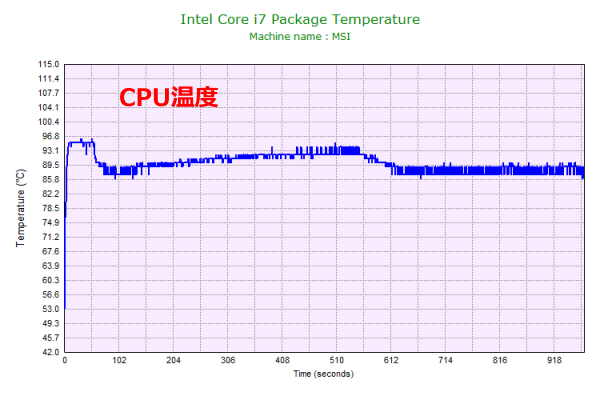
静音性のチェック
MSI Summit E13 Flip Evo A13Mの動作音(静音性)のチェック結果です。
「スマートオート」のアイドル時は、ほぼ無音です。少し負荷がかかると騒音値が上がりますが、やや低めの騒音値です。
「究極のパフォーマンス」モードで、エンコードのような高い負荷のかかる作業をすると、さらにファンの回転数が上がり、騒音値が高くなります。それでも、同等クラスの他機種と同じぐらいの騒音値です。

部屋を極力無音にしたときの騒音値:20.0dB
※無響室で測定したわけではないので、数値は不正確です
※CPU使用率およびGPU使用率は平均値です
※約10分経過後に計測しています
左から1番目:アイドル時(何も操作していない状態)
左から2番目:Filmora 9 の動画編集ソフトでプレビュー再生
左から3、4番目:TMPGEnc Video Mastering Works でエンコードした時(x265)
参考までに、当サイトで使用している騒音計が表示する騒音値の目安を掲載します。

表面温度のチェック
本体の表面温度のチェック結果です。もし、表面温度が高すぎると、作業中に手のひらが熱くなり、不快になります。特に、手の平を置くパームレストの温度変化は重要です。
負荷のかかる作業をすると、キーボード部の温度が上がり、パームレスト部も少し熱くなるため、やや不快に感じます。高めの性能を備えたモバイルノートPCなので、仕方がないです。
底面の温度も確認してみました。負荷がかかると底面も熱くなります。高めの負荷がかかる作業をする場合は、タブレット形状ではなく、放熱しやすい形状で使用した方がいいでしょう。また、ひざ置きで使う場合は、長時間、肌の同じ場所に当たらないようにしましょう。
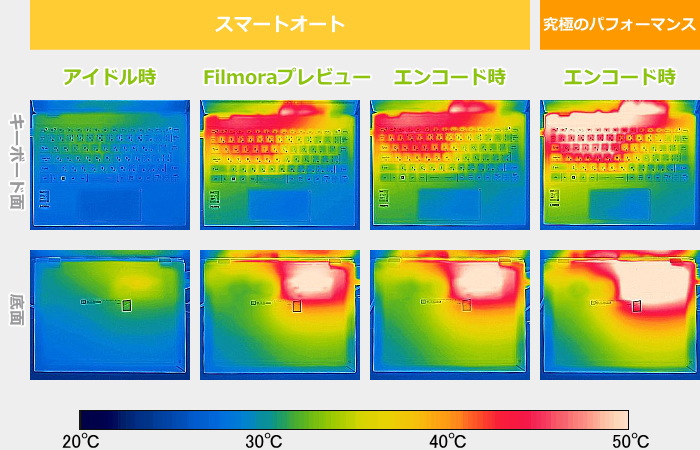
※PCの状態は「静音性のチェック」のときと同じです
※約10分経過後に計測しています
消費電力のチェック
消費電力のチェック結果です。数値は変動しますが、約10分経過後から確認できた最も高い数値を掲載しています。
28WクラスのPシリーズCoreを搭載しているので、高負荷時は消費電力が少し高くなります。

※PCの状態は「静音性のチェック」のときと同じです
※約10分経過後から確認できた中で最も高い消費電力を掲載しています
外観のチェック
MSI Summit E13 Flip Evo A13Mの外観のチェックです。
インクブラックに、ゴールドのラインが入ったボディは、かっこよく、高級感があります。また、削り出しのアルミボディなので、質感がよく、剛性も高いです。

コンバーチブル型の2 in 1 PCです。一般的なラップトップ形状はもちろん、下図のようにスタンドモード、テントモード、タブレットモードなどに変形でき、様々な場所や用途で使いやすいです。




天板には、MSIのロゴマークが入っています。


閉じた状態です。約14.9mmとスリムです。閉じた状態だと、さらにゴールドの側面が際立ちます。


パームレスト部分には、指紋認証リーダーを備えています。

側面のポート類です。USB3.2、USB-C(Thunderbolt 4、DisplayPort、Power Delivery対応)x2、HDMI、microSDカードリーダーを備えています。
USB-CドックやThunderboltドックを使用することで、"宅内では外部ディスプレイ、外付けキーボード、マウスなどを接続してメインPCとして使い、ケーブルを1本外すだけで、モバイルノートPCとして外に持ち出す"といった使い方もしやすいです。


底面のネジも少なく、すっきりしています。

ACアダプターは65Wです。アダプター本体は比較的コンパクトですが、コンセント側のケーブルがやや太いので、持ち出すときはややかさばります。



まとめ
以上が、MSI Summit E13 Flip Evo A13Mのレビューです。
デザイン性の高いボディに、最新のインテル製CPUと、作業のしやすい液晶を搭載した、上質な13.4型の2 in 1 PCです。コンバーチブル型なので、色々な場所や用途に多目的に使用できます。
まず、インクブラックを基調としたボディに、ゴールドのラインが輝き、高級感があるボディが目を引きます。質感もよく、堅牢性も高いため、所持していることで満足感を感じますし、ビジネスシーンでも自信をもって使うことができます。
CPUには、最新のインテル第13世代Core i7-1360Pを搭載しています。モバイルノートPCとしては高めの処理性能を備えており、複数のアプリを同時に立ち上げても快適に動作します。
画面比16:10のWUXGA液晶は、フリッカーの発生もなく、長時間の使用にも適しています。当サイト計測でsRGBカバー率97.3%と色域も広めなので、ライトな画像・FHD動画の編集などにも対応できます。タッチ操作や、ペンでの手書き入力もできるので、商談相手に画面を見せながら説明するといった用途にも使いやすいです。
ただ、microSDカードリーダーがトレー式で使いにくいです。
第13世代Core i7を搭載した、良質な2 in 1 PC
MSI Summit E13 Flip Evo A13M

特徴
- 最新のインテル第13世代Core i7-1360Pを搭載
- ペンも使える2 in 1 PC
- デザイン性、質感の高いボディ
こんなあなたに
- ビジネスシーンでも一目置かれる機種が欲しい方
- ペン入力や、画像・動画のライトな編集もしたい方
- 価格2月下旬以降発売

1975年生まれ。電子・情報系の大学院を修了。
2000年にシステムインテグレーターの企業へ就職し、主にサーバーの設計・構築を担当。2006年に「the比較」のサイトを立ち上げて運営を開始し、2010年に独立。
毎年、50台前後のパソコンを購入して検証。メーカーさんからお借りしているパソコンを合わせると、毎年合計約150台のパソコンの実機をテストしレビュー記事を執筆。
関連ページ




